
Taula de continguts:
- Autora John Day [email protected].
- Public 2024-01-30 08:14.
- Última modificació 2025-01-23 14:38.



En diesem Projekt zeige ich, wie ich die Standheizung meines Autos in mein Smarthome implementat habe. Ich wollte, dass sich das Auto selbstständig ohne mein Zutun heizt. Auch eine Sprachsteuerung und die Steuerung durch eine App sollte möglich sein.
Pas 1: Entwurf Der Hardware
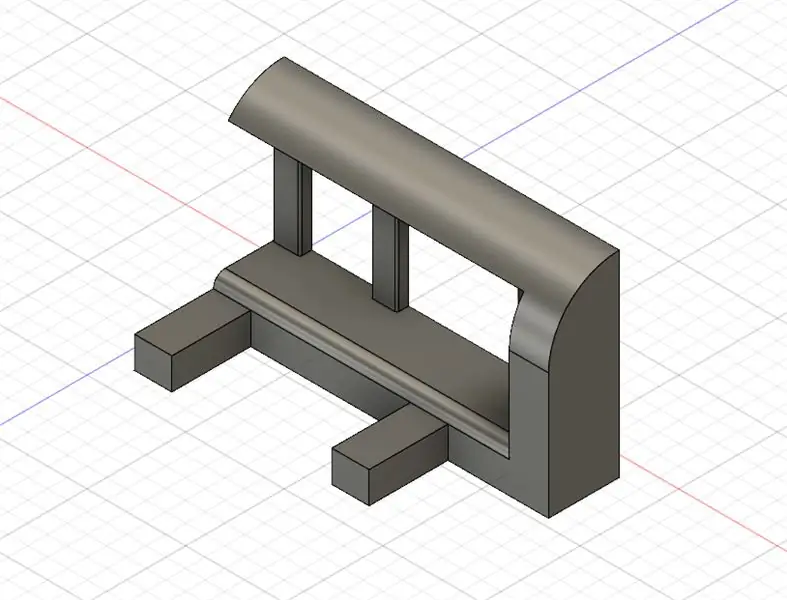
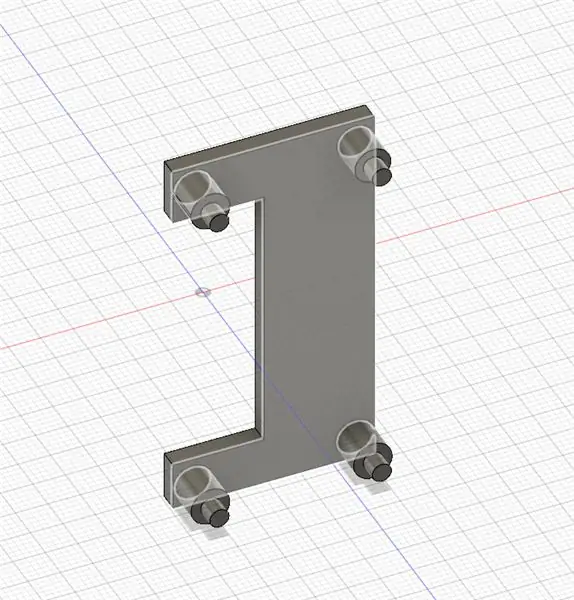

Die Teile werden 3D-Gedruckt und sollten auf den den jeweiligen Schlüssel angepasst werden. Im Anschluss werden die 2 Teile wie in den Bildern mit Sekundenkleber zusammengefügt und ein Modellbauservomotor sollte eingebaut werden.
El microcontrolador (NodeMCU Lilolin V3) pot utilitzar-se i comprovar el motor. "Datenpin" al pin "D1". Ich habe mich entschieden ein kleine abnehmbare Lochrasterplatine anzufertigen.
Pas 2: programari

Der Code wird auf den µC geflasht und damit wäre der Softwareteil erledigt.
Der Code befindet sich weiter unten
Veure més informació sobre "EIN" i "Aus". Diese müssen auf den Schlüssel angepasst werden !!! Ansonsten kann es zu Schäden am Schlüssel kommen !!!!
anul·lar () {
myservo.write (pos); retard (50); myservo.write (7); retard (3000); myservo.write (pos); retard (300); sortida; }
buit a () {
myservo.write (pos); retard (50); myservo.write (65); retard (3000); myservo.write (pos); retard (300); sortida; }
Pas 3: Zu OpenHab2 Hinzufügen / Amazon Alexa
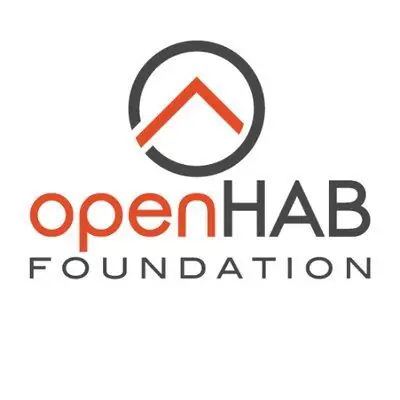
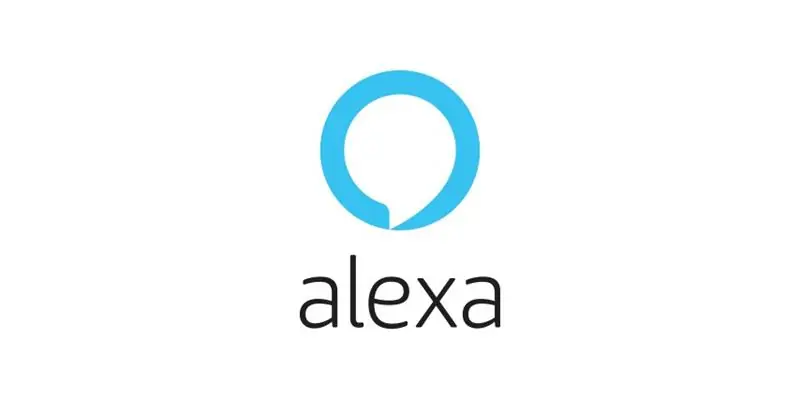
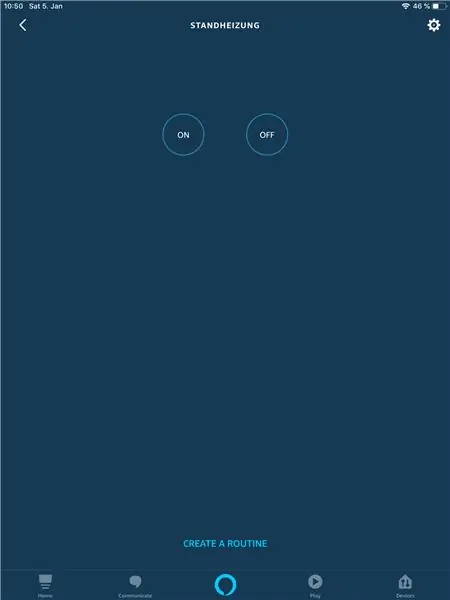
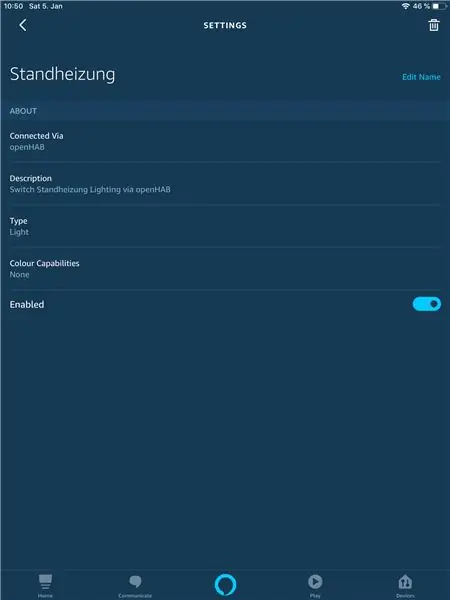
Um das Gerät jetzt auch mit einer App zu Steuern binden wir es in OpenHab2 ein. Dazu muss das "*.items" File (/ etc / openhab2 / items / …) geöffnet werden und folgende Zeile eingefügt werden:
Canvia Standheizung "Standheizung" (Garten, gLight) ["Il·luminació"] {http = "> [ON: POST: https://192.168.1.x/LED=ON]> [OFF: POST: https://192.168.1.x / LED = OFF] ", autoupdate =" true "}
Die IP-Adresse muss noch selbst angepasst werden!
Wenn Alexa so konfiguriert wurde um Openhabgeräte zu erkennen, wird das "Licht" "Standheizung" einsatzbereit sein.
Busqueu informació sobre l'aplicació Alexa i cerqueu "Anderen" Geräten. Das Gerät wird in der Kategorie Licht aufscheinen. Das ermöglicht uns eine einfache Bedienung mit "Ein" und "Aus" Befehlen.
Pas 4: proveu-ho

Es gibt jetzt 3 Möglichkeiten um die Funktion zu testen.
- Alexa: Sage: "Alexa, Schalte die Standheizung an / aus"
- ------------------------
- Openhab2: Des de l'aplicació OpenHab de Schlater hi ha enllaços per a altres investigacions
- ------------------------
- Des de HTTP-Seite des Node:
Recomanat:
Wirenboard SmartHome (apartament de dues habitacions): 7 passos

Wirenboard SmartHome (apartament de dos dormitoris): en aquest tutorial us explicarem com fer el vostre propi projecte Smart Home. WB6: és un ordinador compatible amb Raspberry Pi. Té interfícies d'E / S especialment dissenyades per enllaçar sensors, relés i altres equips. Prenem aquest apartament de dues habitacions com a exemple
Comunicació sense fils SmartHome: els fonaments extrems de MQTT: 3 passos

Comunicació sense fils SmartHome: els conceptes bàsics extrems de MQTT: Fonaments bàsics de MQTT: ** Faré una sèrie de domòtica, aniré seguint els passos que vaig fer per aprendre tot el que he fet en el futur. Aquest instructable és la base sobre com configurar MQTT per utilitzar-lo en els meus futurs instructables. Vaja
Cafetera intel·ligent: part de l’ecosistema SmartHome: 4 passos

Màquina de cafè intel·ligent: part de l’ecosistema SmartHome: la màquina de cafè piratada, la convertia en part de l’ecosistema SmartHome. Posseeixo una antiga màquina de cafè Delonghi (DCM) antiga (no és una promoció i vull que sigui “intel·ligent”. Per tant, la vaig piratejar instal·lant ESP8266 mòdul amb interfície al cervell / microcontrolador mitjançant
SmartHome amb Raspberry Pi: 5 passos

SmartHome amb Raspberry Pi: per a aquest projecte he creat un SmartHome que pot ser operat per un lloc web i un mòbil. Per a això faig servir el Raspberry PI com a base de dades i servidor web
Projecte SmartHome - Repositor De Alimento Para Pet + Controle De Iluminação: 7 Steps

Projecte SmartHome - Repositor De Alimento Para Pet + Controle De Iluminação: Este tutorial presenta una uma solución SmartHome simples que permet a reposició automàtica d'aliment per a animals de estimação (pet) e control automático de iluminação evitando, per motivos de viagem, os incovenientes de incomodar vizinhos para ace
